资讯详情
苹果手机怎么解开锁屏密码
2024-07-17 21:19
35
0
2024-07-17 21:19
当我们的苹果手机锁屏密码忘了,我们又不懂用电脑刷机,那解决?
相对于安全系数较高的IOS设备来说,锁屏密码忘记后便意味着无法继续使用手机,在这种情况下,如何才能快速恢复手机状态呢?其实方法很简单,只需通过其它设备登录iCloud,就可以为手机执行恢复出厂操作,再次激活后即可正常使用手机。
比如一部iPhone7Plus,因为忘记了锁屏密码,现在无法进入桌面,这时就可以通过以下操作来将手机恢复出厂设置:
1、在其它智能设备上打开浏览器,然后在地址栏中输入“www.icloud.com”,并打开该网站。
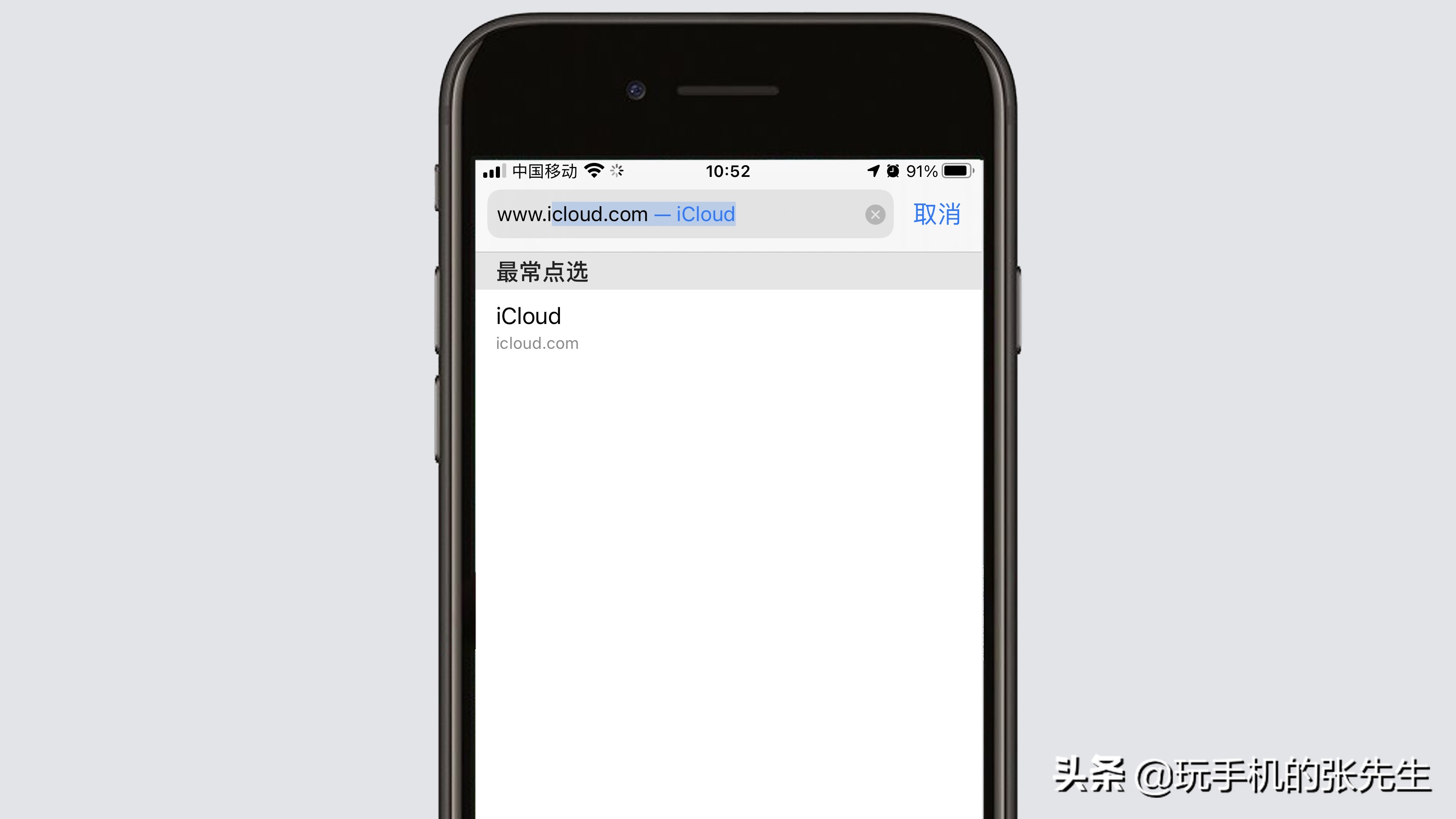
2、在登录页面,输入与被锁手机关联的ID账号和密码,然后点击登录。
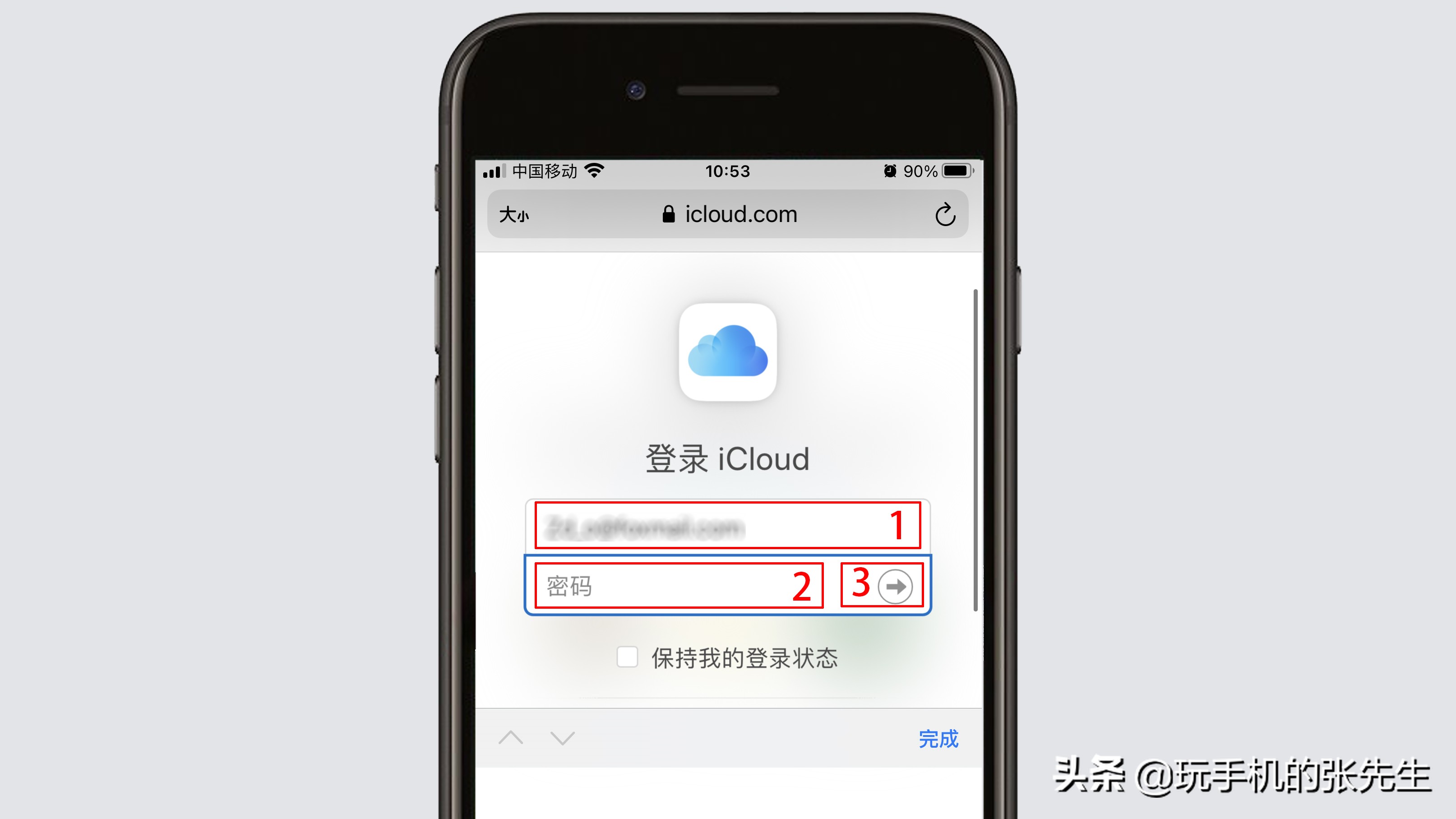
3、登录成功后,点击“查找我的iPhone”。
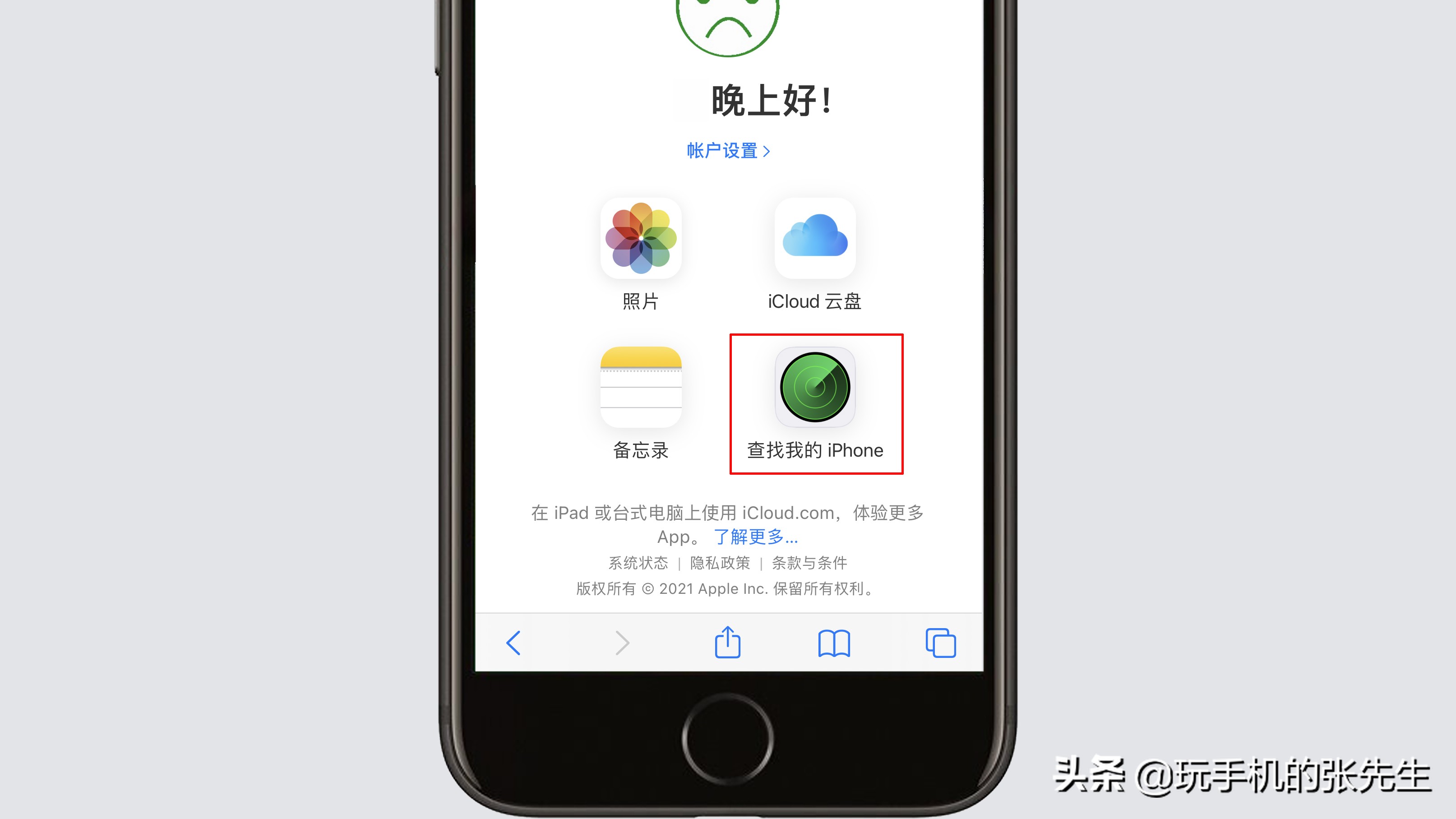
4、在设备列表中,点击目标机型名称。
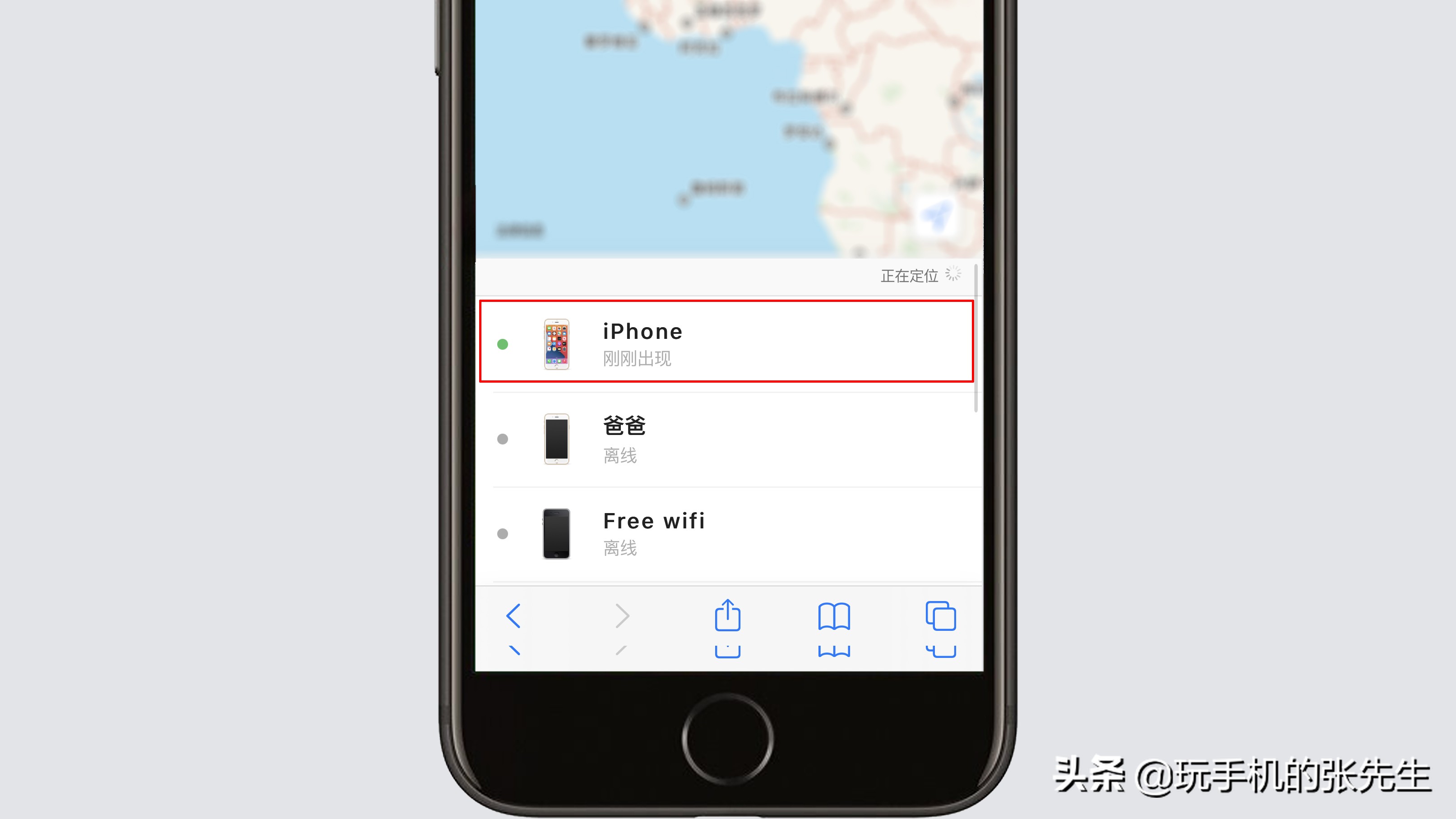
5、最后,在屏幕底部的功能列表中,点击“抹掉iPhone”,即可完成操作。
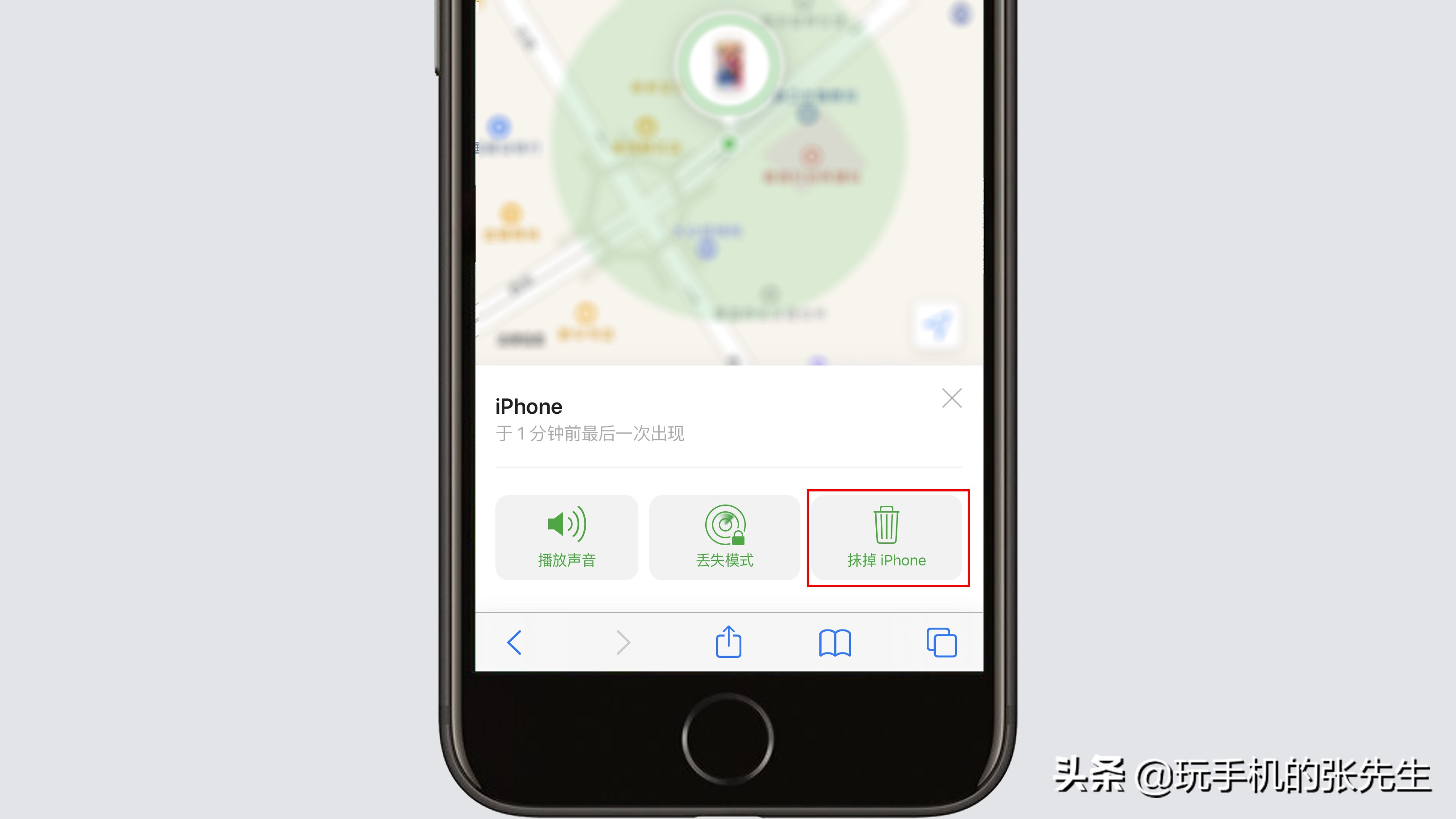
在联网状态下,当忘记锁屏密码的iPhone接收到来自己服务器的抹掉指令后,该手机便会自格式化存储并进行恢复出厂设置操作。所有操作结束后,手机会自动重启并进入激活界面,这时用户只需要按照简单的操作步骤对手机进行激活,即可再次进入桌面。
这时锁屏密码已经被解除,用户可通过“设置”App重新设置密码,对于手机中的联系人等资料,则可通过登录苹果账号来进行恢复。
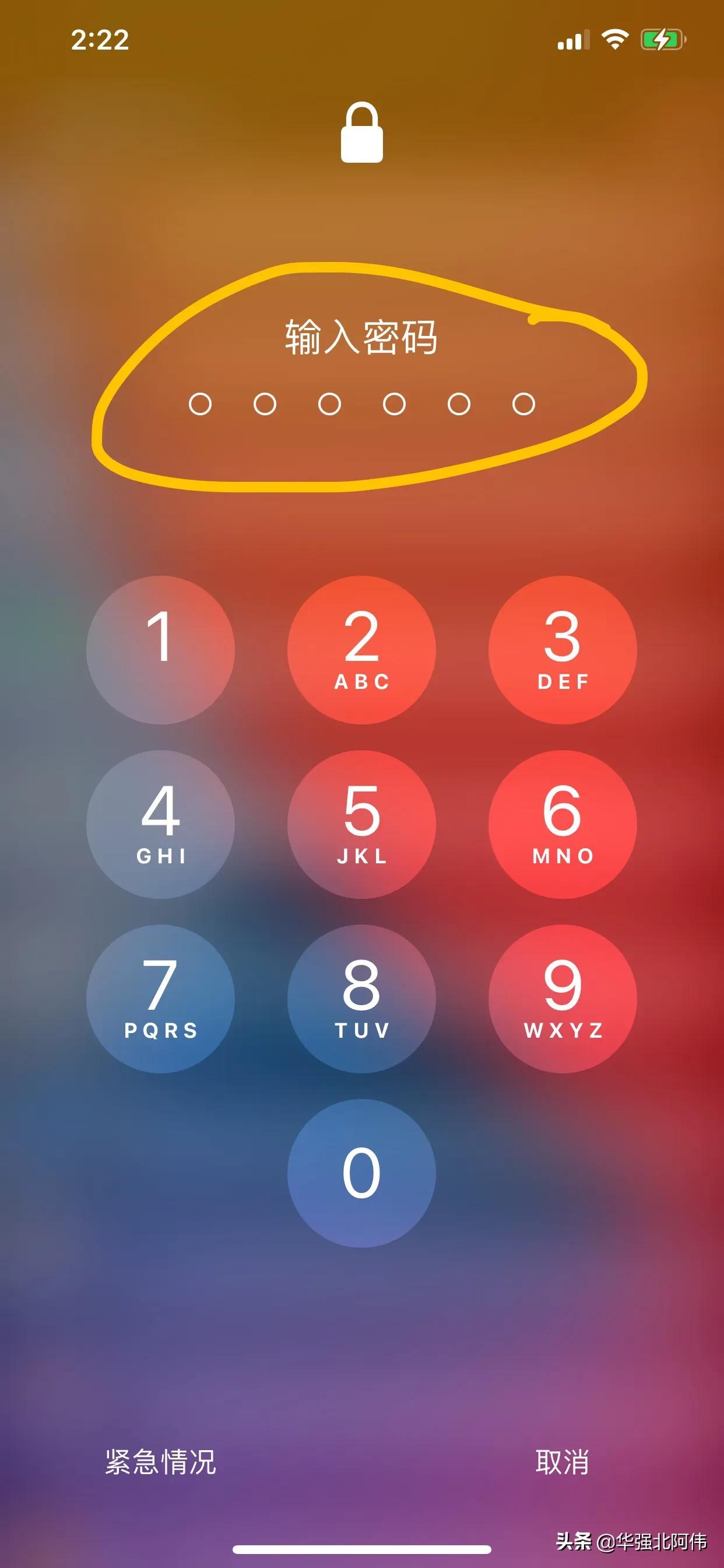
第一步:用另外一台手机登陆锁屏手机上的同一个id号;
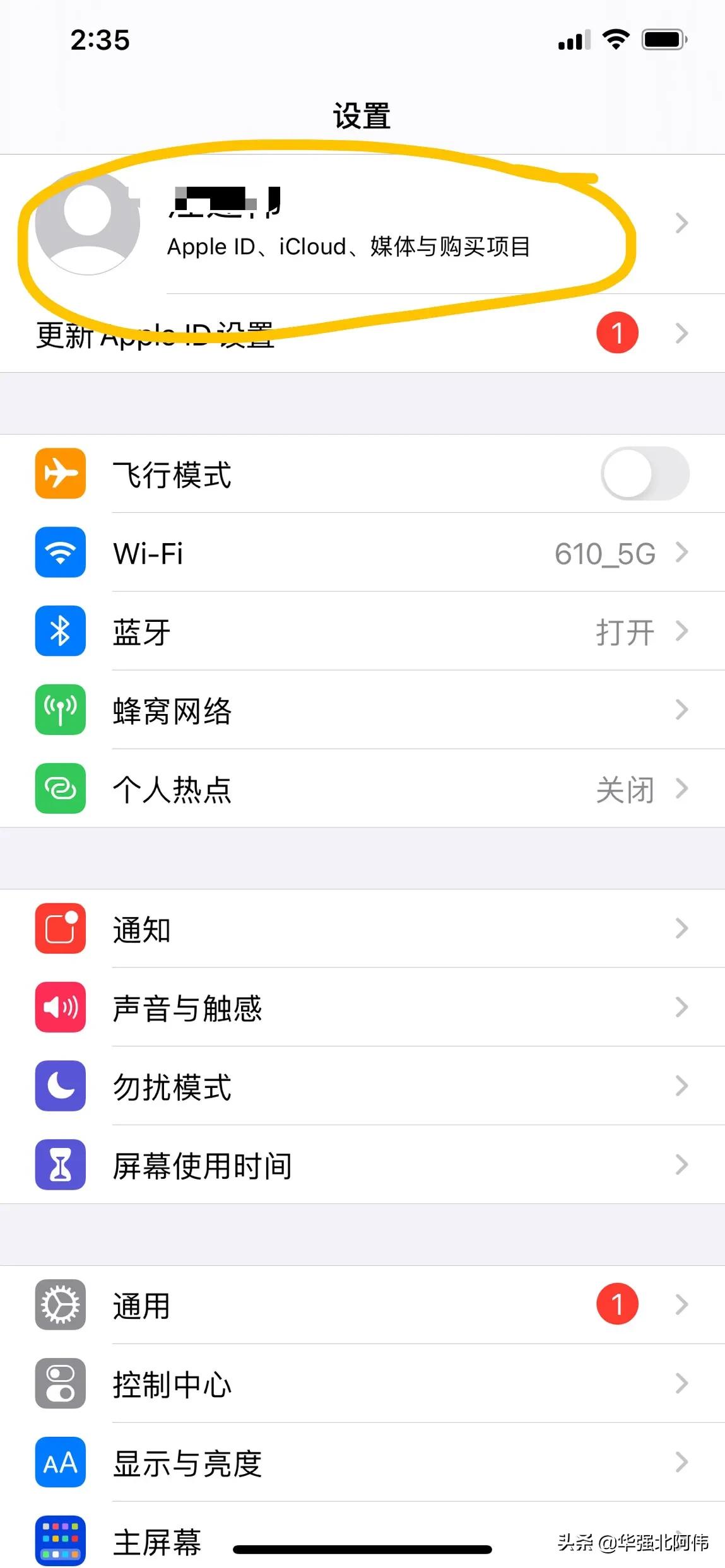
第二步:点击手机功能上的查找;
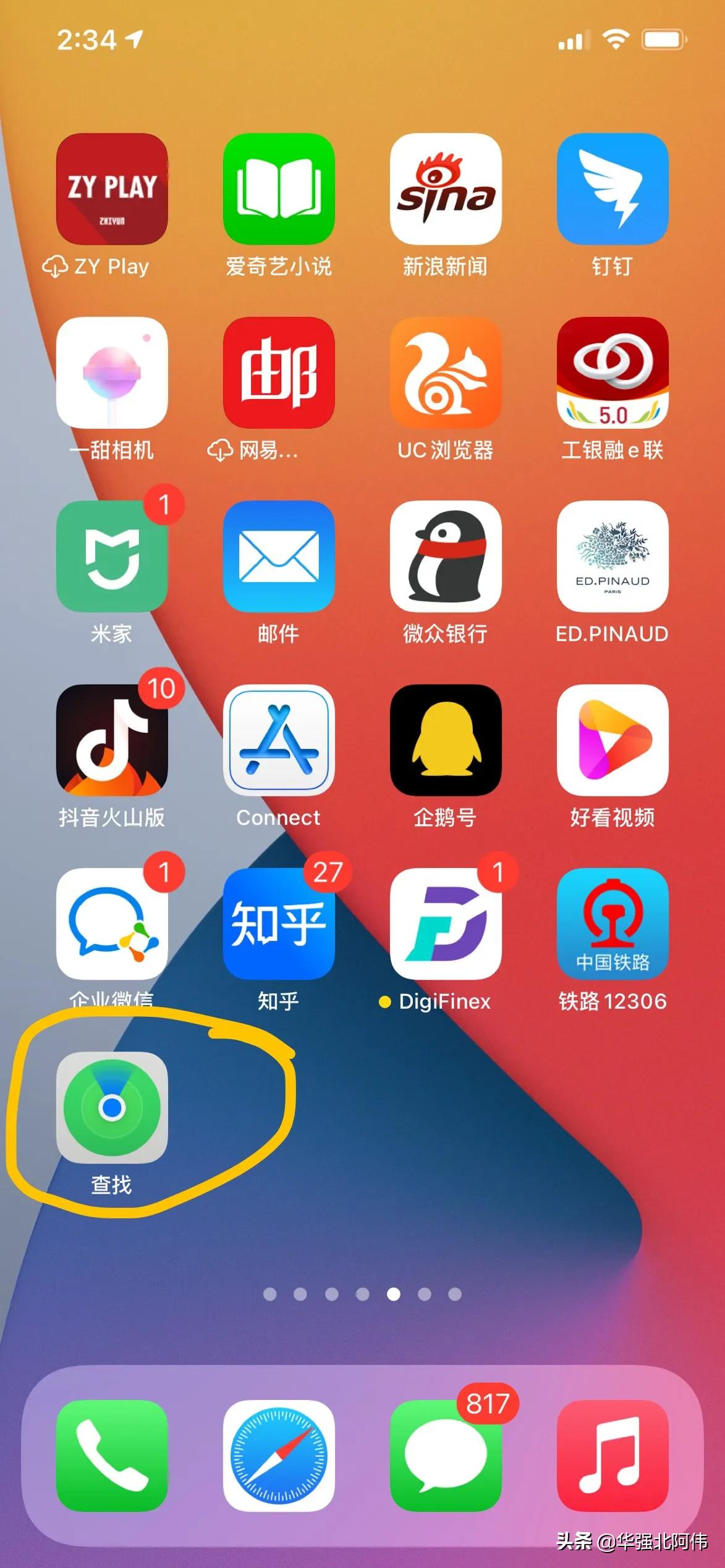
第三步:进入后点击下方设备;
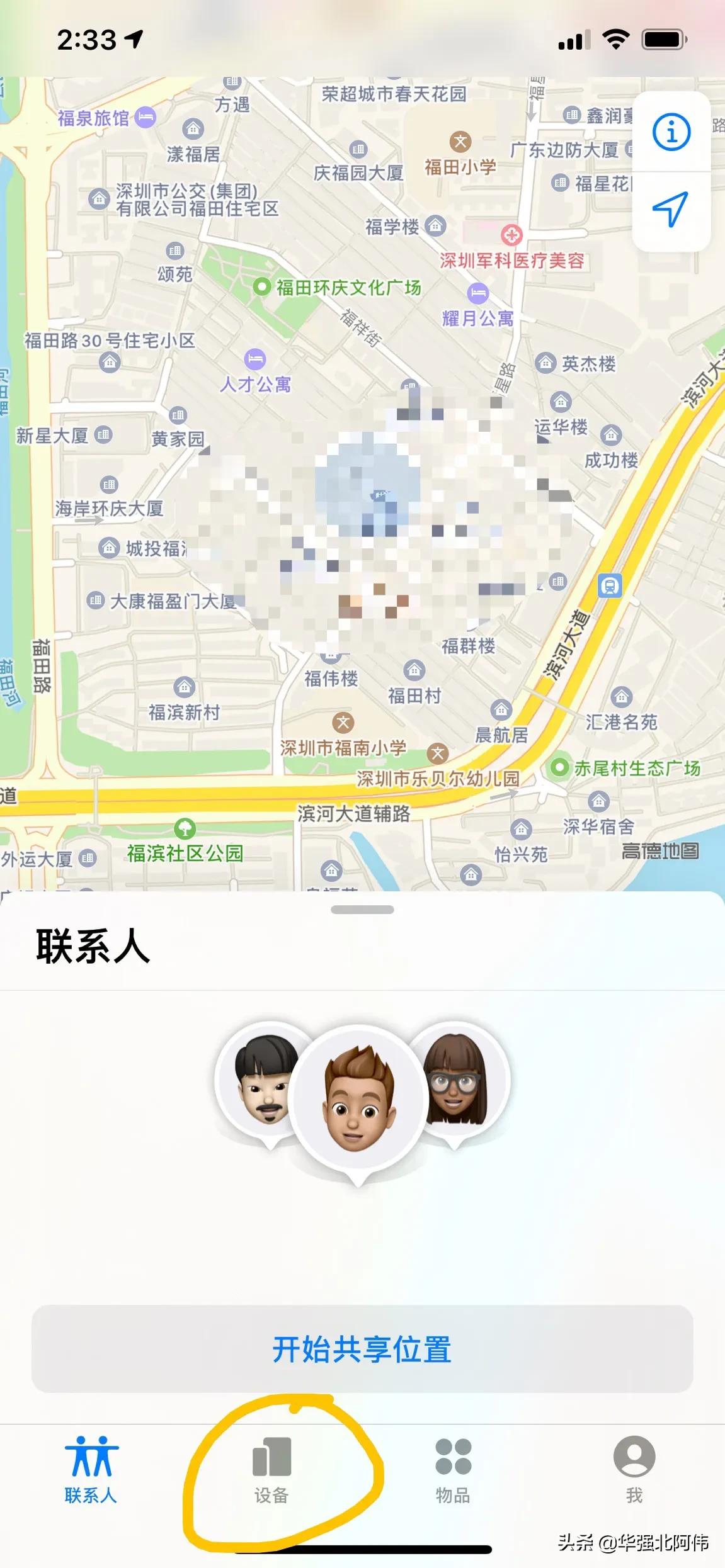
第四步:对锁屏手机的设备点击进入,再点击一下定位上的手机图标;
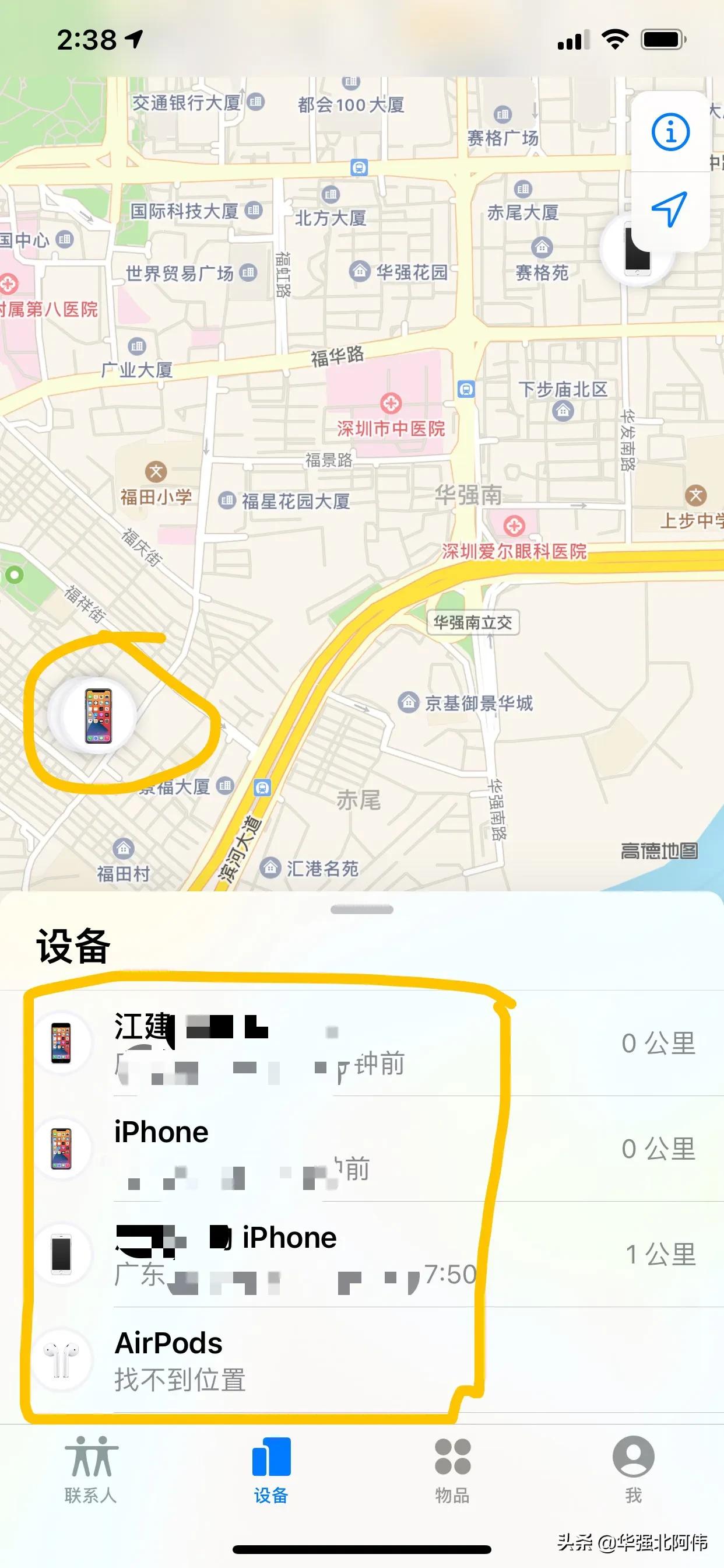
第五步:点击抹掉此设备;
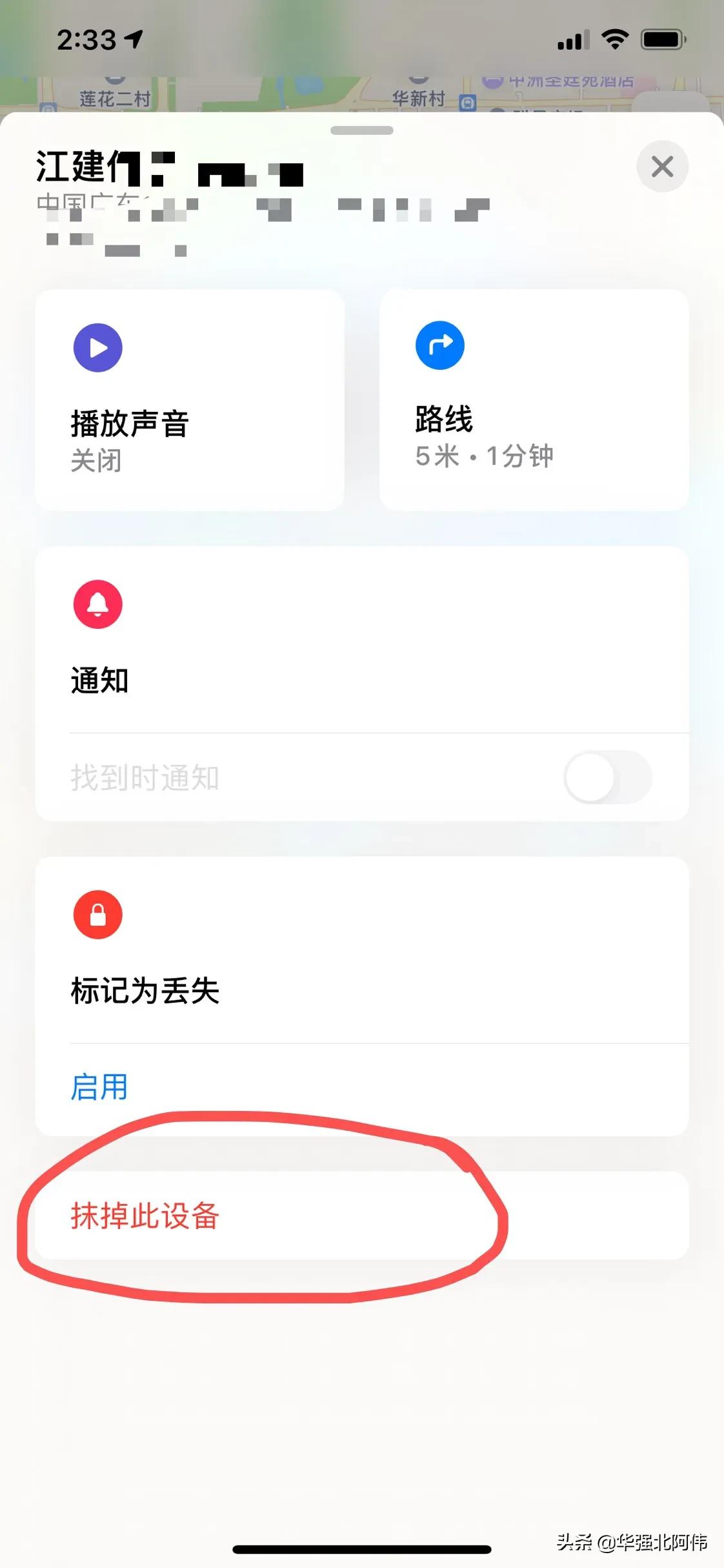
这样手机就会还原设置,重新激活即可。
重点提醒:在进行操作前要确认手机上所有资料已有备份好,因为操作完毕后手机上所有资料是丢失清除的。
了解更多数码资讯,请关注我,谢谢!
免责声明:凡注明来源本网的所有作品,均为本网合法拥有版权或有权使用的作品,欢迎转载,注明出处。非本网作品均来自互联网,转载目的在于传递更多信息,并不代表本网赞同其观点和对其真实性负责。
点赞 0
反对 0
举报 0
收藏 0
打赏 0
评论 0
相关资讯
河北断腕求生效果初显 产品升级仍为“必答题”
2025-05-18
TPE黑色母/TPU黑色母 外拌型效果好 使用方便
2025-05-18
中资进军刚果 中国有色矿业投20亿美元开发铜矿
2025-05-18
安钢矿业公司强化基础管理节能降耗硕果频现
2025-05-18
官方首次给出明确时间:诺基亚手机第四季度归来
2025-05-18
分析师解析股神巴菲特为何要增持苹果股票 建议投资人效仿
2025-05-18
Gear S3智能手表发布时间确认!三星与苹果开战在即
2025-05-18
苹果将推动二合一设备成为重量级产品 微软和英特尔会怎么想?
2025-05-18
智能门锁责任重大 从“痛点”看发展
2025-05-18
手机销量一落千丈 小米公司深陷困境
2025-05-18
网站也是有底线的